9 Möglichkeiten, den WhatsApp-Status herunterzuladen (Fotos und Videos)
Verschiedenes / / October 07, 2023
Der WhatsApp-Status ist eine schnelle Möglichkeit, die neuesten Updates Ihrer Liebsten anzuzeigen. Der WhatsApp-Status verschwindet jedoch nach 24 Stunden. Daher das FOMO (Fear Of Missin’ Out). WhatsApp ermöglicht es Ihnen von Haus aus nicht, Status zu speichern; Wir zeigen Ihnen jedoch die neun einfachsten Möglichkeiten, WhatsApp-Statusfotos und -Videos auf Ihr Android, iPhone oder Ihren Webbrowser herunterzuladen und zu speichern.
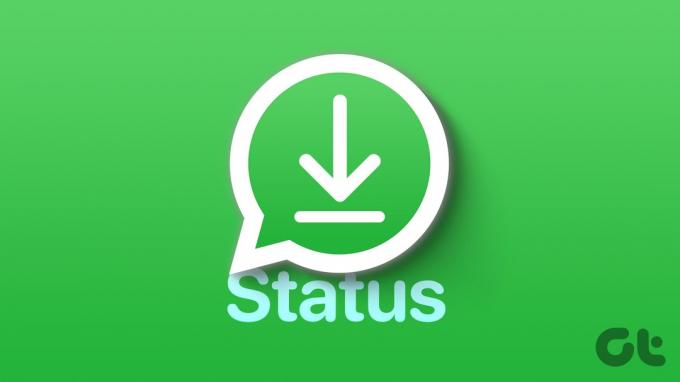
Wenn Sie den WhatsApp-Status einer anderen Person speichern oder teilen möchten, laden Sie ihn auf Ihr Telefon herunter. Allerdings ist es im Vergleich zum Teilen von Fotos mit Ihren Kontakten etwas knifflig. Machen Sie sich aber keine Sorgen. Dieser Leitfaden hilft Ihnen dabei. Der Einfachheit halber unterteilen wir diesen Artikel in drei Abschnitte, nämlich iOS, Android und Web. Lasst uns gleich eintauchen.
Laden Sie WhatsApp Status auf das iPhone herunter
Wenn Sie WhatsApp auf Ihrem iPhone verwenden und sich fragen, wie Sie WhatsApp-Statusfotos und -Videos von jemandem herunterladen oder speichern können, machen Sie sich keine Sorgen. Hier sind die einfachen Methoden.
1. Mach ein Bildschirmfoto
Schritt 1: Öffnen Sie WhatsApp und gehen Sie zur Registerkarte „Status“.
Schritt 2: Tippen Sie nun auf den Status der Person, die Sie auf Ihrem iPhone speichern möchten.
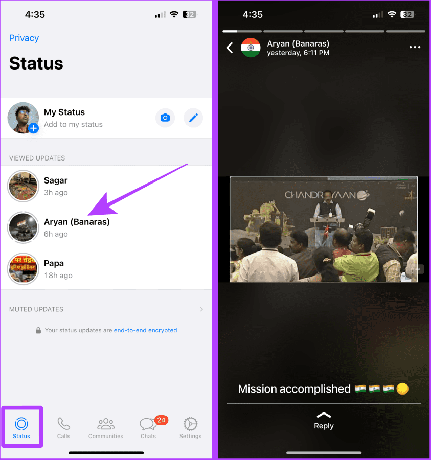
Schritt 3: Drücken Sie gleichzeitig die Lauter- und Einschalttaste auf Ihrem iPhone, um einen Screenshot des Status zu erstellen.
NotizHinweis: Wenn Sie ein älteres iPhone mit Home-Taste verwenden, drücken Sie die Home-Taste anstelle der Lauter-Taste, um einen Screenshot zu machen.
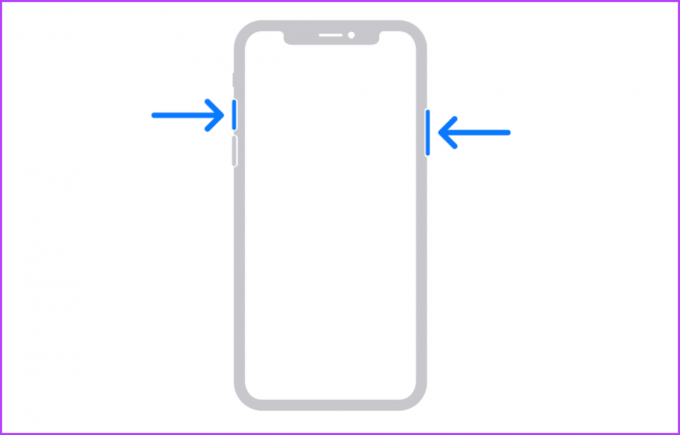
2. Zeichnen Sie Ihren gesamten Bildschirm auf
Sie können Ihren gesamten Bildschirm aufzeichnen, um ein Video aus dem WhatsApp-Status einer Person zu speichern. Schauen wir uns die einfachen Schritte mit dem Kontrollzentrum auf Ihrem iPhone an.
Kurzer Tipp: Lernen wie man Passen Sie an, was Sie im Kontrollzentrum sehen.
Schritt 1: Starten Sie WhatsApp auf Ihrem iPhone und gehen Sie zur Registerkarte „Status“.
Schritt 2: Wischen Sie von der rechten Ecke des Bildschirms nach unten, um auf das Kontrollzentrum zuzugreifen.
Notiz: Wenn Sie ein älteres iPhone haben, wischen Sie von unten nach oben.
Schritt 3: Tippen Sie auf die Schaltfläche „Bildschirmaufnahme“, um die Aufnahme zu starten.
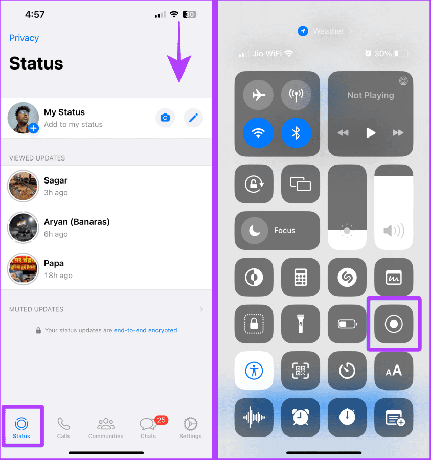
Schritt 4: Tippen Sie nun auf, um den Status im Vollbildmodus zu öffnen und ihn aufzeichnen zu lassen. Wenn Sie fertig sind, tippen Sie auf die rote Schaltfläche, um die Aufnahme zu stoppen.
Schritt 5: Tippen Sie auf Stopp.

WhatsApp auf iOS bietet nicht viel Flexibilität beim Speichern von WhatsApp-Statusvideos und -Fotos. Zum Glück können Sie das Verknüpfen Sie Ihr WhatsApp-Konto mit anderen Geräten. Verbinden wir also Ihr WhatsApp mit einem Android-Telefon und laden Sie den Status von dort herunter. Hier sind die Schritte, die Sie befolgen müssen:
Schritt 1: Öffnen Sie das neu installierte WhatsApp auf Ihrem Android-Smartphone. Tippen Sie auf „Zustimmen“ und fahren Sie fort.
Schritt 2: Tippen Sie auf die drei Punkte (Dönermenü).
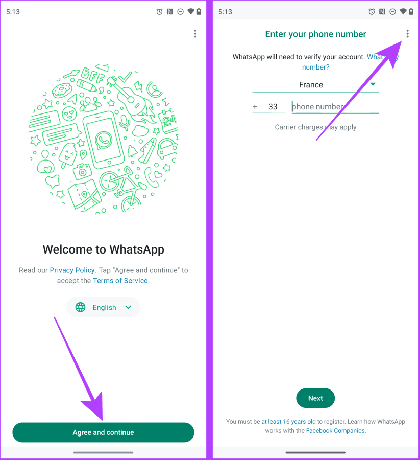
Schritt 3: Tippen Sie auf „Mit bestehendem Konto verknüpfen“.
Schritt 4: Ein QR-Code erscheint auf dem Bildschirm; Kommen wir nun zu Ihrem iPhone.
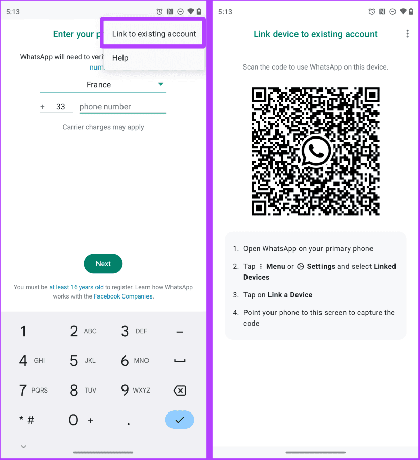
Schritt 5: Öffnen Sie WhatsApp auf Ihrem iPhone und gehen Sie zu Einstellungen > Verknüpfte Geräte.
Schritt 6: Tippen Sie auf „Gerät verknüpfen“.

Schritt 7: Tippen Sie auf OK.
Schritt 8: Scannen Sie nun den QR-Code auf Ihrem Android-Telefon mit Ihrem iPhone-Scanner, um Ihre WhatsApp auf dem Android-Smartphone zu öffnen.
Da Ihr WhatsApp jetzt auf dem Android-Smartphone angemeldet ist, erfahren Sie mehr zum Herunterladen WhatsApp-Status auf Android unten.
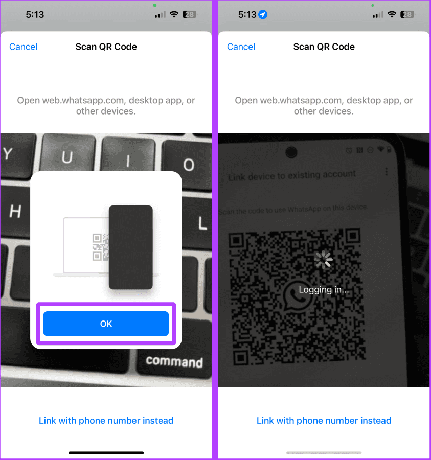
4. Melden Sie sich bei WhatsApp Web an
Sie können einen WhatsApp-Status auch über das WhatsApp-Web herunterladen. Die Anmeldung bei WhatsApp Web ist so einfach wie die Verknüpfung mit einem anderen Gerät. Werfen wir einen Blick auf die folgenden Schritte:
Schritt 1: Öffnen Sie WhatsApp Web in Ihrem Browser und warten Sie, bis der QR-Code geladen wird.
Öffnen Sie WhatsApp Web

Schritt 2: Öffnen Sie nun WhatsApp auf Ihrem iPhone und gehen Sie zu Einstellungen > Verknüpfte Geräte.
Schritt 3: Tippen Sie auf „Gerät verknüpfen“.

Schritt 4: Scannen Sie nun den QR-Code mit Hilfe Ihres iPhones.
Und das ist es. Sie können den Status jetzt auf WhatsApp Web herunterladen (die Methoden werden im späteren Abschnitt dieses Artikels erläutert).

Speichern Sie Videos und Fotos im WhatsApp-Status auf Android
Das Herunterladen von WhatsApp-Statusfotos und -Videos ist auf Android viel einfacher als auf iOS. Werfen wir einen Blick auf einige der Methoden.
Im Gegensatz zu iOS werden WhatsApp-Statusmedien auf Android temporär in einem für den Benutzer zugänglichen Verzeichnis gespeichert, das ohne Verwendung einer Drittanbieter-App gespeichert werden kann. Sie können dorthin gehen und WhatsApp-Status herunterladen oder mit einem Dateimanager an Ihrem gewünschten Ort speichern.
Hier sind die einfachen Schritte:
Notiz: Mit dieser Methode können Sie nur angesehene WhatsApp-Status von Ihren Kontakten herunterladen.
Schritt 1: Starten Sie die Dateien-App auf Ihrem Android-Telefon und tippen Sie auf das Hamburger-Menü.
Laden Sie die Google Files-App herunter
Schritt 2: Tippen Sie auf Einstellungen.

Schritt 3: Aktivieren Sie „Versteckte Dateien anzeigen“ und tippen Sie auf den Zurück-Pfeil, um zurückzugehen.
Schritt 4: Tippen Sie auf Interner Speicher.
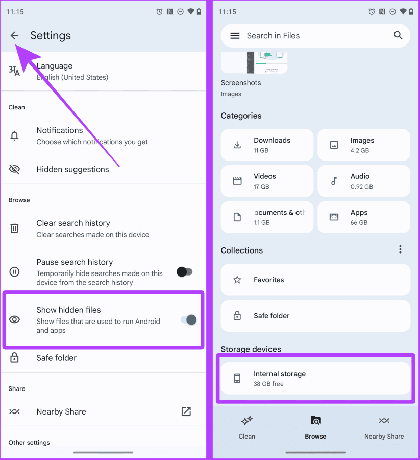
Schritt 5: Gehen Sie nun zu Android > Medien.
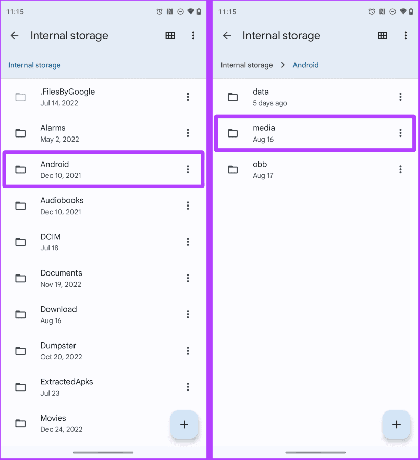
Schritt 6: Gehen Sie erneut zu com.whatsapp > WhatsApp.
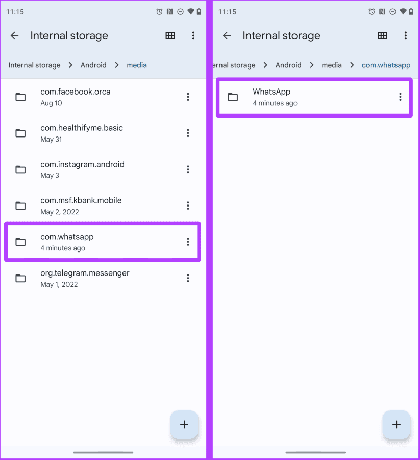
Schritt 7: Gehen Sie nun zu Medien > .Status.

Schritt 8: Wählen Sie Fotos und Videos aus, die Sie speichern möchten, indem Sie darauf tippen und halten.
Schritt 9: Tippen Sie auf die drei Punkte (Dönermenü).

Schritt 10: Tippen Sie im Dropdown-Menü auf Kopieren nach.
Schritt 11: Tippen Sie auf Interner Speicher.
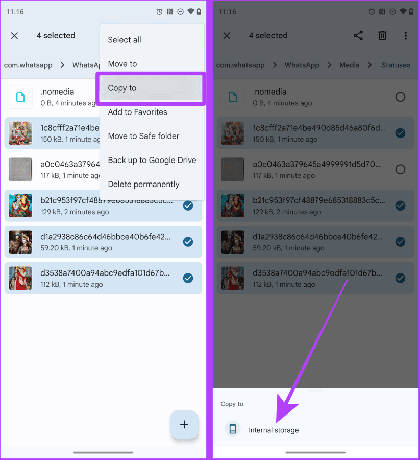
Schritt 12: Gehen Sie zu Ihrem gewünschten Ordner und tippen Sie auf Hier kopieren, um den WhatsApp-Status einzufügen
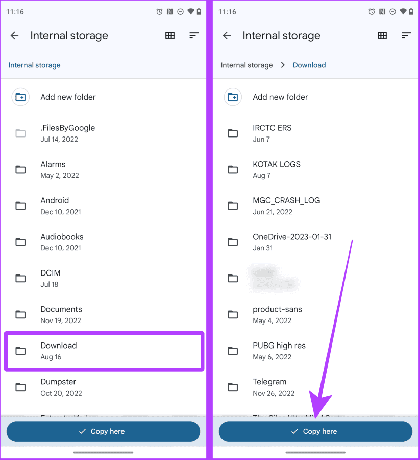
Und das ist es; Jetzt werden diese WhatsApp-Statusfotos und -Videos auf Ihrem Smartphone in der Galerie oder Fotos-App angezeigt.
6. Verwenden Sie Status Saver: Eine Drittanbieter-App
WhatsApp auf Android ermöglicht Ihnen auch das Herunterladen von Status mithilfe einer Drittanbieter-App. Obwohl mehrere Apps verfügbar sind, verwenden wir Status Saver. Schauen wir uns die Schritte an:
Schritt 1: Laden Sie die Status Saver-App herunter und starten Sie sie.
Laden Sie Status Saver herunter

Schritt 2: Tippen Sie auf OK.
Schritt 3: Tippen Sie erneut auf ERLAUBNIS ERTEILEN.
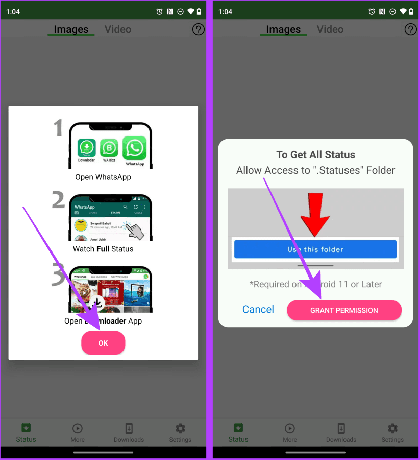
Schritt 4: Tippen Sie auf DIESEN ORDNER VERWENDEN.
Schritt 5: Tippen Sie auf ERLAUBEN.

Schritt 6: Alle angezeigten Status werden nun angezeigt. Tippen Sie auf den Status, den Sie herunterladen möchten, um ihn im Vollbildmodus zu öffnen.
Schritt 7: Tippen Sie auf die Download-Schaltfläche, um den Download zu starten.

Schritt 8: Tippen Sie auf Zulassen. Das Foto oder Video wird im Download-Ordner auf Ihrem Android-Smartphone gespeichert.
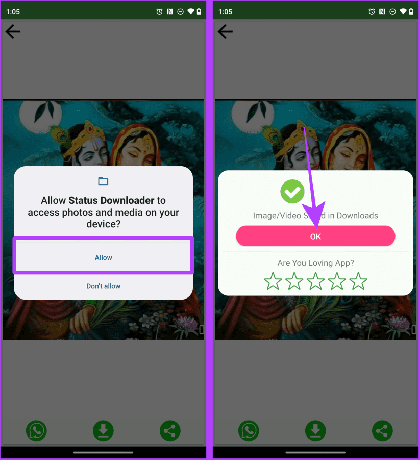
7. Mach ein Bildschirmfoto
In der Zwischenzeit können Sie einen Screenshot machen, um ein Foto aus dem WhatsApp-Status einer Person zu speichern. Hier sind die Schritte, die Sie befolgen müssen:
Schritt 1: Öffnen Sie WhatsApp und navigieren Sie zur Registerkarte „Status“.
Schritt 2: Tippen Sie auf den Status, den Sie sehen möchten.

Schritt 3: Halten Sie nun gleichzeitig die Ein-/Aus-Taste und die Leiser-Taste gedrückt, um einen Screenshot des Status zu erstellen.

8. Zeichnen Sie Ihren gesamten Bildschirm auf
Eine andere Möglichkeit, ein Video aus dem WhatsApp-Status auf Android zu speichern, besteht darin, Ihren Bildschirm aufzuzeichnen. Schauen wir uns die folgenden Schritte an.
Notiz: Die Schritte zum Aufzeichnen Ihres Bildschirms variieren von Android zu Android. Zur Demonstration verwenden wir ein Google Pixel-Telefon.
Tipp: Lernen wie man Bildschirmaufzeichnung auf Ihren Samsung Galaxy-Handys.
Schritt 1: Starten Sie WhatsApp und gehen Sie zur Registerkarte „Status“.
Schritt 2: Wischen Sie von oben nach unten, um auf die Schnelleinstellungen zuzugreifen.
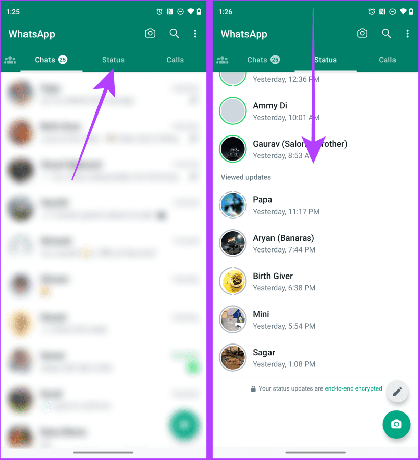
Schritt 3: Wischen Sie noch einmal, um die Schnelleinstellungen zu erweitern.
Schritt 4: Tippen Sie auf Bildschirmaufzeichnung.

Schritt 5: Auf dem Bildschirm erscheint ein Popup; Tippen Sie auf Start.
Schritt 6: Tippen Sie auf den Status, den Sie speichern möchten.
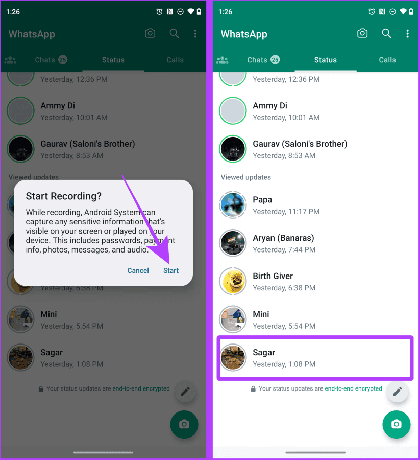
Schritt 7: Zeichnen Sie den Bildschirm auf und sperren Sie den Bildschirm, wenn Sie fertig sind. Die Aufnahme wird auf Ihrem Telefon gespeichert.
Laden Sie das Bild vom Status mit WhatsApp Web herunter
Mit WhatsApp Web können Sie auf einfachste Weise Bilder aus jedem WhatsApp-Status herunterladen. Werfen wir einen Blick auf die Schritte dazu.
9. Speichern Sie Bilder per Drag & Drop
Schritt 1: Öffnen Sie WhatsApp Web in einem Browser Ihrer Wahl.
WhatsApp-Web

Schritt 2: Öffnen Sie nun WhatsApp auf Ihrem iPhone und gehen Sie zu Einstellungen > Verknüpfte Geräte.
Notiz: Wenn Sie ein Android-Benutzer sind, öffnen Sie WhatsApp und tippen Sie auf die drei Punkte (Dönermenü) > Verknüpfte Geräte.
Schritt 3: Tippen Sie auf „Gerät verknüpfen“.

Schritt 4: Scannen Sie nun mit Hilfe Ihres Smartphones den QR-Code im Webbrowser.

Schritt 5: WhatsApp Web wird jetzt im Browser geöffnet; Klicken Sie nun auf das Statussymbol.

Schritt 6: Tippen Sie auf den Kontakt, dessen Status Sie herunterladen möchten, um ihn im Vollbildmodus anzuzeigen.

Schritt 7: Klicken Sie nun auf das Bild und ziehen Sie es per Drag & Drop auf Ihren Desktop oder in den gewünschten Ordner, um das Bild herunterzuladen und zu speichern.
Notiz: Dieser Trick funktioniert nur bei Fotos.

Ja. WhatsApp speichert den Überwachungsstatus vorübergehend im Ordner „.Status“. Daher ist es notwendig.
Ja, du kannst. Geben Sie dem Datei-Explorer einfach die entsprechenden Berechtigungen, und schon kann es losgehen.
Laden Sie WhatsApp Status ganz einfach herunter
Sie können jede der oben genannten Methoden verwenden, um so viele WhatsApp-Statusfotos und -Videos von Ihren Lieben herunterzuladen, wie Sie möchten.
Wenn Sie den WhatsApp-Status auf iOS herunterladen möchten, ist es am einfachsten, einen Screenshot zu machen oder Ihren Bildschirm aufzuzeichnen. Wenn Sie ein Android-Gerät verwenden, extrahieren Sie Medien aus dem WhatsApp-Medienordner und aus dem Web und ziehen das Bild per Drag & Drop auf den Desktop, um es herunterzuladen und lokal zu speichern.
Zuletzt aktualisiert am 28. August 2023
Der obige Artikel kann Affiliate-Links enthalten, die zur Unterstützung von Guiding Tech beitragen. Dies beeinträchtigt jedoch nicht unsere redaktionelle Integrität. Der Inhalt bleibt unvoreingenommen und authentisch.



